Win11怎么查看电池_Win11查看电池情况方法介绍
- WBOYWBOYWBOYWBOYWBOYWBOYWBOYWBOYWBOYWBOYWBOYWBOYWB转载
- 2024-05-08 16:10:33590浏览
面对笔记本、平板电脑等电子设备,人们经常会遇到电池电量不足的问题。面对Win11系统,你知道如何查看电池情况吗?今天,php小编子墨就将为大家介绍Win11查看电池情况的方法,帮助大家轻松了解设备电池的电量和状态。详细内容请继续阅读下文。
1、首先,打开桌面下方任务栏的【开始菜单】,在弹出界面中点击打开【设置】界面,如图所示。
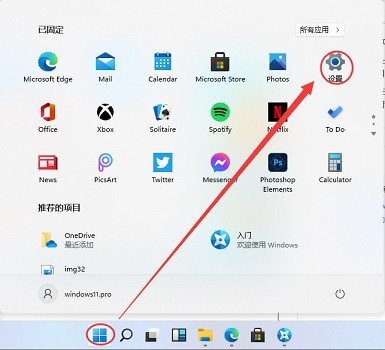
2、接着,点击设置界面中左侧的【system】,再点击右侧的【Power&battery】选项,如图所示。
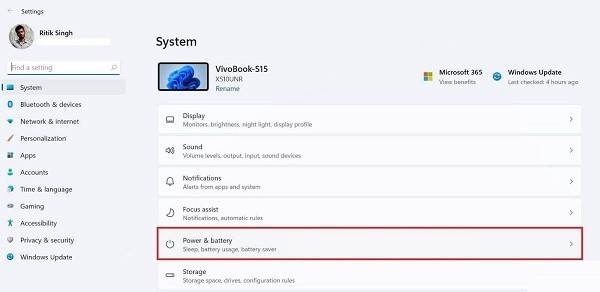
3、然后,在打开的界面中就可以看到电池电量和其使用的情况了, 如图所示。
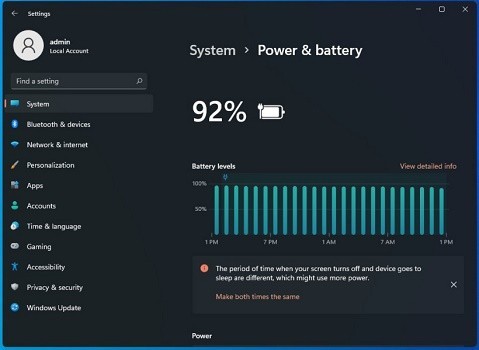
4、甚至还可以看到每个应用的电量使用情况,如图所示。
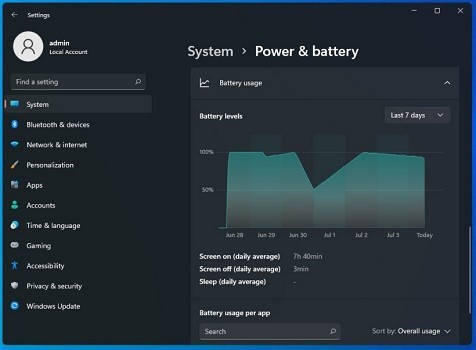
以上是Win11怎么查看电池_Win11查看电池情况方法介绍的详细内容。更多信息请关注PHP中文网其他相关文章!
声明:
本文转载于:zol.com.cn。如有侵权,请联系admin@php.cn删除

